Wenn Unternehmen fusionieren, folgt des Öfteren eine Migration. Vor einer Migration ist es gut zu wissen, welche Active Directory (AD) Schemaerweiterungen in der zu migrierenden Gesamtstruktur existieren, damit diese falls notwendig, in der Ziel-Gesamtstruktur ebenfalls zur Verfügung gestellt werden können. Mit Schemaerweiterungen sind Erweiterungen im AD Schema gemeint, die von einer Standardinstallation des AD in der entsprechenden Version (Windows 2000, Windows Server 2003, Windows Server 2008, Windows Server 2008 R2) abweichen. Aber auch aus Dokumentationsgründen ist es empfehlenswert, die AD Schemaerweiterungen einer Gesamtstruktur stets zu kennen.
Die Schemaerweiterungen lassen sich recht einfach mit dem Tool ADSchemaAnalyzer aufspüren, dass Bestandteil des früheren ADAM (Active Directory Application Mode) und heutigen AD LDS (Active Directory Lightweight Directory Services) ist und ab Windows XP und Windows Server 2003 zur Verfügung steht. Hat man ADAM bzw. AD LDS installiert, findet man den ADSchemaAnalyzer unter allen unterstützten Betriebssystemen im Verzeichnis %windir%\ADAM.
Während man unter Windows Server 2003 ADAM noch extra herunterladen musste, befindet es sich ab Windows Server 2003 R2 unter den Windows-Komponenten bereits on Bord. Ab Windows Server 2008 findet man die AD LDS unter den Rollen. Aber auch auf den Clients Windows XP, Windows Vista und Windows 7 lässt sich ADAM bzw. AD LDS installieren und das AD Schema vergleichen. Doch vorher muss für das eingesetzte Betriebssystem, die entsprechende Version heruntergeladen werden.
Active Directory Application Mode (ADAM)
AD LDS für Windows Vista
AD LDS für Windows 7
Es ist irrelevant, auf welchem System das AD Schema verglichen wird. Ob auf einem Client, der sich in einer Arbeitsgruppe oder Domäne befindet, Standaloneserver, Mitgliedserver oder DC. Das AD Schema lässt sich stets vergleichen.
Die Vorgehensweise
- Nach der Installation des ADAM bzw. der AD LDS, startet man zuerst aus dem Verzeichnis %windir%\ADAM den ADSchemaAnalyzer. Ist das Tool gestartet, klickt man auf Datei – Zielschema laden… um das Ziel AD Schema zu laden. Möchte man das AD Schema eine aktuelle AD Umgebung dahingehend überprüfen ob es von einer Standardinstallation abweicht, so sollte als Ziel, das AD Schema der bestehenden AD Umgebung als Erstes geladen werden.
Soll jedoch das AD Schema von zwei aktuellen AD-Umgebungen verglichen werden (beispielsweise vor einer Inter-Forest Migration), ist es empfehlenswert, im ersten Durchlauf das AD Schema der einen Gesamtstruktur und in einem empfohlenen zweiten Durchlauf, das AD Schema der anderen Gesamtstruktur als Ziel AD Schema zu laden!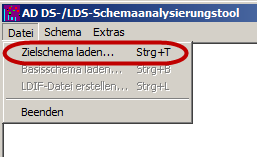
Im darauffolgenden Fenster Zielschema laden kann entweder das AD Schema von einer aktuellen AD Umgebung oder von einer LDF-Datei, eines zuvor exportierten AD Schemas geladen werden. Somit hat man die folgenden drei Möglichkeiten, um das AD Schema zu vergleichen:
- Man kann das AD Schema einer aktuellen AD Umgebung mit einer LDF-Datei vergleichen.
Soll das AD Schema von zwei aktuellen AD Umgebungen verglichen werden, muss vorher natürlich sichergestellt werden, dass das System auf dem der ADSchemaAnalyzer gestartet wurde, Verbindung zu beiden Gesamtstrukturen hat und die entsprechenden Rechte bestehen.
- Es können zwei aktuelle AD Umgebungen verglichen werden.
- Es können zwei LDF-Dateien verglichen werden.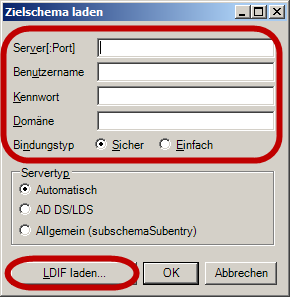
Das AD Schema einer AD Umgebung kann man in einer Kommandozeile mit LDIFDE wie folgt exportieren:
Ldifde -F C:\ADSchema.ldf -d “CN=Schema,CN=Configuration,DC=Root-Domäne”
- Wurde das Zielschema von einer aktuellen AD Umgebung oder von einer LDF-Datei geladen, muss als nächstes unter Datei – Basisschema laden… diesmal das Basisschema geladen werden. Wenn das AD Schema einer aktuellen AD Umgebung mit einer Standardinstallation verglichen werden soll, muss als Basisschema das AD Schema der Standardinstallation, beispielsweise in Form einer LDF-Datei geladen werden.
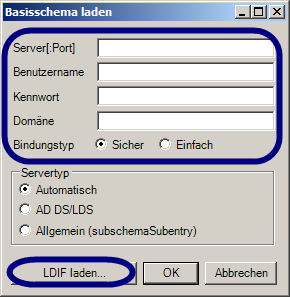
Ein LDF-Export einer Standardinstallation eines Windows Server 2003, Windows Server 2003 R2, Windows Server 2008 und Windows Server 2008 R2 AD Schemas, wird hier zur Verfügung gestellt.
ADSchema.zip (673,58 KB)
- Ist das Basisschema geladen, muss zum Schluss noch im Menü Schema die Option Vorhandene Elemente ausblenden ausgewählt werden. Denn schließlich sollen lediglich die Unterschiede zwischen zwei AD Schemas angezeigt werden.
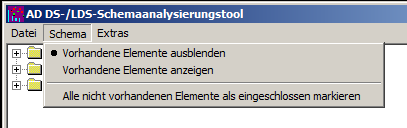
- Nun sieht man in der Ausgabe unter dem Container Klassen und Attribute die evtl. bestehenden Unterschiede zwischen beiden AD Schemas. Danach können die Einträge einzeln, durch das Markieren der gewünschten Klassen bzw. Attribute oder alle Unterschiede durch Auswahl von Schema – Alle nicht vorhandenen Elemente als eingeschlossen markieren exportiert werden. Zum Exportieren wählt man Datei – LDIF-Datei erstellen… .
Weitere Informationen:
ADSchemaAnalyzer
LDIFDE – LDAP Data Interchange Format Data Exchange
Comments are closed, but trackbacks and pingbacks are open.